Das Rooten eures Android-Phones oder -Tablets hat natürlich einige Vorteile, allerdings kann es auch einmal nötig sein, dass die Root-Rechte wieder runter müssen. Wollt ihr beispielsweise euer Gerät wieder verkaufen, solltet ihr den Root vorher entfernen.
Video: Was ist eigentlich Root?
Googles Betriebssystem Android lässt sich rooten, wodurch der Besitzer administrative Rechte bekommt, mit denen er allerlei Einstellungen nach eigenen Vorstellungen konfigurieren kann. Wollt ihr Root wieder entfernen, ist dies allerdings auch kein Problem: Auch wenn man bei verschiedenen Geräten verschiedene Methoden zum Rooten anwenden muss, lässt sich Root immer auf die gleiche Weise entfernen.
Root entfernen (mit SuperSU)
Update: Die App SuperSU wurde Anfang Oktober 2018 aus dem Google Play Store entfernt. Ihr findet sie aber als APK-Datei auf der Webseite APKMirror zum Download.
Bei älteren Geräten nutzte man in der Regel die Superuser-App SuperSU, um das Gerät zu rooten. Diese wird dann auch beim Entfernen der Root-Rechte benötigt. Verfügt ihr nicht über diese App oder habt ihr sie deinstalliert, solltet ihr sie euch erneut herunterladen:
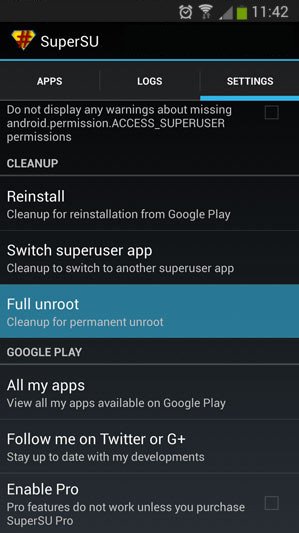
- Öffnet die App SuperSU.
- Tippt auf die Settings (Einstellungen) in der rechten oberen Ecke.
- Wählt „Full Unroot“ aus.
- Bestätigt die Abfrage des Pop-ups, dass ihr die Root-Rechte von eurem Device (Gerät) entfernen wollt
- Wartet einige Minuten, bis der Unroot-Vorgang abgeschlossen ist.
- Startet das Gerät danach neu.
- Deinstalliert die Superuser-App von eurem Android-Phone oder -Tablet.
Wollt ihr euer Android-Gerät verkaufen, empfiehlt es sich, nun noch einige weitere Schritte zu unternehmen. Zum Einen solltet ihr alle eure Daten vom internen Speicher sichern und löschen, und schließlich auch noch das Device auf Werkseinstellungen zurücksetzen.
Root entfernen (mit „Magisk Uninstaller“)
Auf neueren Android-Geräten habt ihr wahrscheinlich die App Magisk geflasht, um Root-Rechte zu erhalten. Um Root hier wieder zu entfernen, müsst ihr den „Magisk Uninstaller“ von der Webseite XDA-Developers downloaden und in einer Custom Recovery wie TWRP flashen.
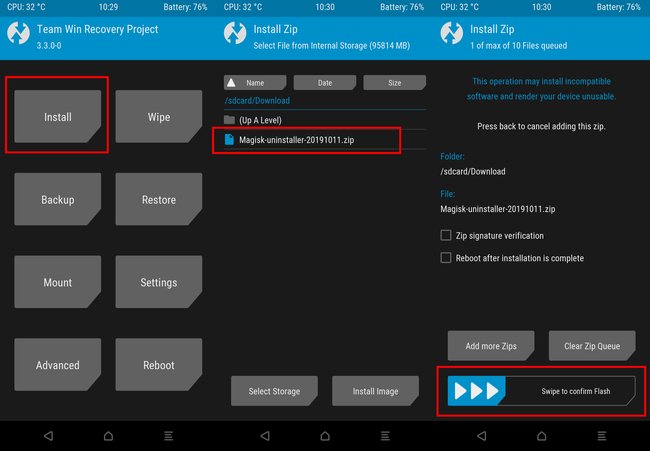
- Ladet euch den „Magisk Uninstaller“ als ZIP-Datei herunter und speichert ihn in einem Android-Ordner, den ihr wiederfindet.
- Bootet in die TWRP-Recovery und tippt auf „Install“.
- Navigiert zum Ordner, in dem die ZIP-Datei mit dem „Magisk Uninstaller“ liegt und wählt sie aus.
- Wischt unten von links nach rechts, um die ZIP-Datei zu flashen.
- Bootet danach ins Betriebssystem.
Nun könnt ihr per ADB-Sideload wahlweise noch die original Recovery zurück auf euer Smartphone flashen. Bevor ihr euer Gerät unrootet, solltet ihr aber alle von euch durchgeführten Änderungen rückgängig machen – beispielsweise die Installation von Substratum-Themes.
Prüfen, ob Root von Android entfernt wurde
Mit der App „Root Checker“ könnt ihr danach prüfen, ob Root von eurem Smartphone entfernt wurde.
Hat alles funktioniert oder gab es Probleme? Schreibt uns eure Erfahrungen gerne in den Kommentarbereich unterhalb dieser Anleitung.

